Top 4 des solutions à l'état en lecture unique actuel Oui
Mar 06, 2025 pm 10:40 PMDépannage de l'état de lecture "actuel OUI" OUI "sur les lecteurs USB et les cartes SD
Rencontrez le message d'erreur "en lecture unique en lecture seule" lorsque vous essayez d'accéder à votre carte SD ou en lecteur flash USB? Ce guide Minitool fournit des solutions pour restaurer l'accès en écriture de votre appareil de stockage. Ce problème frustrant peut provenir de plusieurs causes, notamment un verrouillage physique, une corruption du système de fichiers, une protection de l'écriture ou des logiciels malveillants.
Causes communes:
- Interrupteur de verrouillage physique: De nombreux disques flash et cartes mémoire ont un commutateur de verrouillage physique.
- Corruption du système de fichiers: Les structures du système de fichiers endommagées peuvent empêcher l'écriture.
- Protection en écriture: Le lecteur peut être protégé intentionnellement.
- Infection malveillante / virus: Le logiciel malveillant peut interférer avec l'accès au lecteur.
Solutions:
1. Vérifiez l'interrupteur de verrouillage physique:
Inspectez votre lecteur USB ou votre carte SD pour un interrupteur de verrouillage physique. Si vous êtes présent, faites-le glisser vers la position déverrouillée.
2. Attribut en lecture seule à l'aide de diskPart:
DiskPart est un utilitaire de ligne de commande Windows pour la gestion du disque. Cela peut supprimer l'attribut en lecture seule:
- Connectez le lecteur à votre ordinateur.
- Exécuter l'invite de commande en tant qu'administrateur.
- Tapez
list disket appuyez sur Entrée pour répertorier les disques connectés. Identifiez votre lecteur cible. - Tapez
select disk n(Remplacez "N" par votre numéro de lecteur) et appuyez sur Entrée. - Type
attribute disk clear readonlyet appuyez sur Entrée. - Tapez
exitet appuyez sur Entrée pour fermer l'invite de commande.
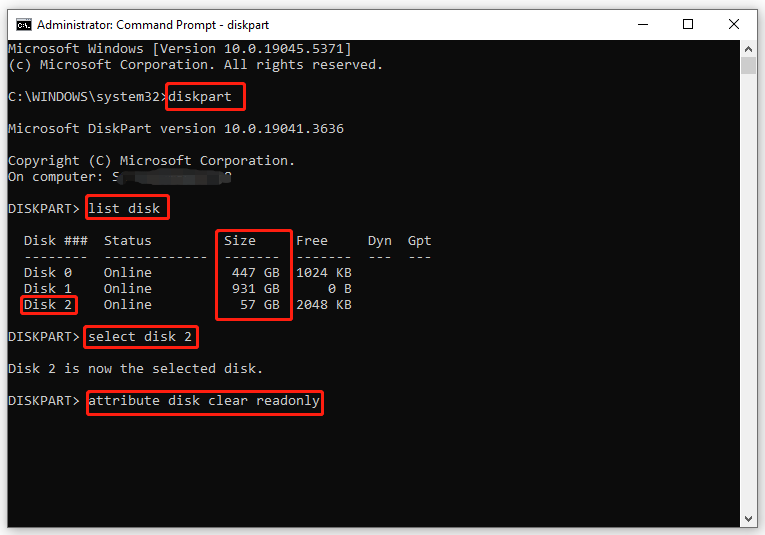
3. Formater le lecteur à l'aide de l'assistant de partition Minitool:
Pour des problèmes graves tels que les infections virales ou la corruption du système de fichiers, le formatage du lecteur peut être nécessaire. L'assistant de partition Minitool est un outil gratuit qui simplifie ce processus:
- Connectez le lecteur.
- Lancement de l'assistant de partition Minitool.
- Sélectionnez le lecteur en lecture seule.
- Choisissez "Format Partition" dans le volet gauche.
- Configurer l'étiquette de partition, le système de fichiers et la taille du cluster. Cliquez sur "OK".
- Cliquez sur "Appliquer" pour confirmer.
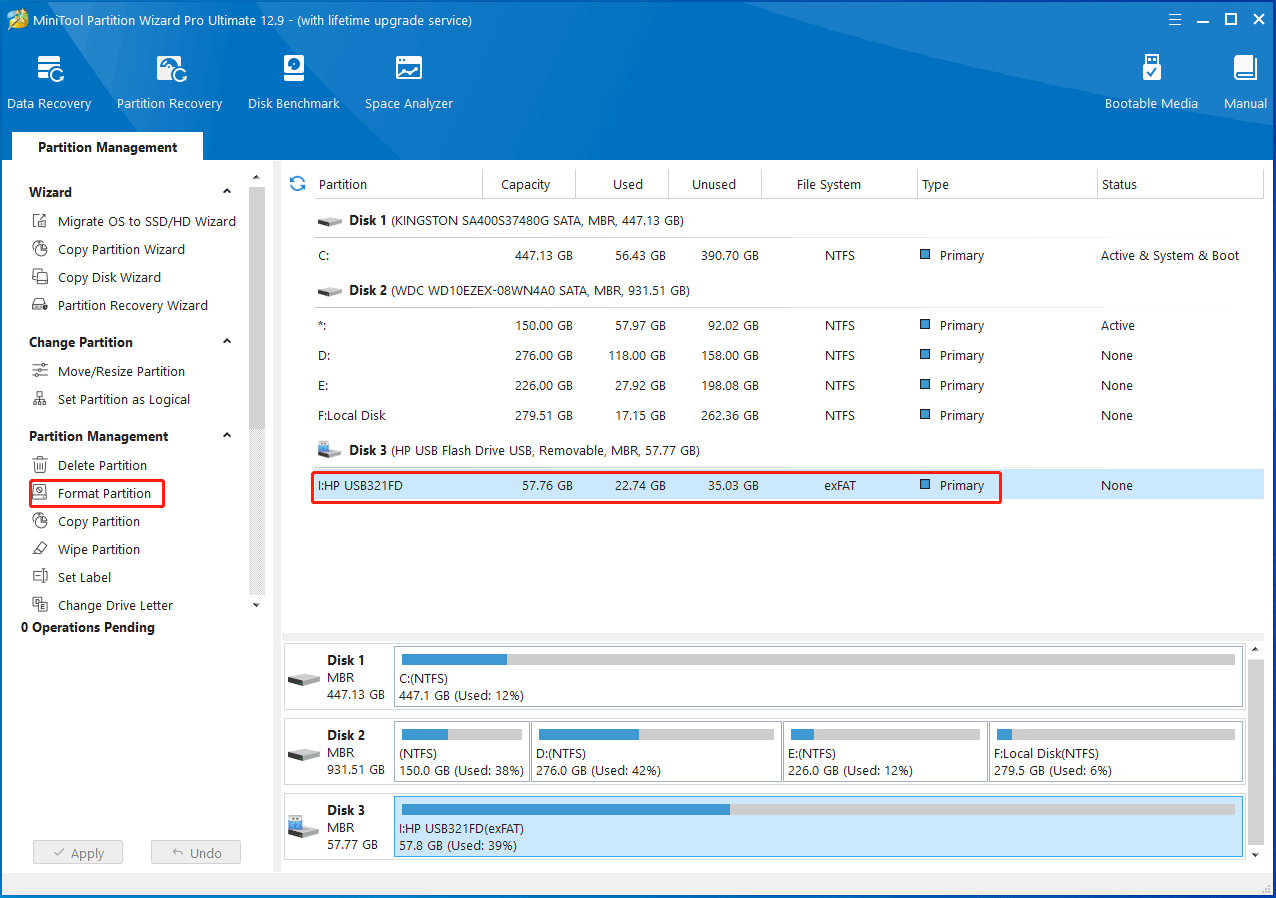
4. Modifiez les clés de registre (utilisez la prudence!):
Modifier le registre peut être risqué, alors sauvegardez vos données importantes à l'avance à l'aide d'un outil comme Minitool Shadowmaker.
- Appuyez sur Win R pour ouvrir la bo?te de dialogue Run.
- Type
regedit.exeet appuyez sur Entrée pour ouvrir l'éditeur de registre. - naviguer vers
HKEY_LOCAL_MACHINESYSTEMCurrentControlSetControlStorageDevicePolicies. - Double-cliquez sur "Protection d'écriture", définissez ses données de valeur sur 0 et cliquez sur "OK".
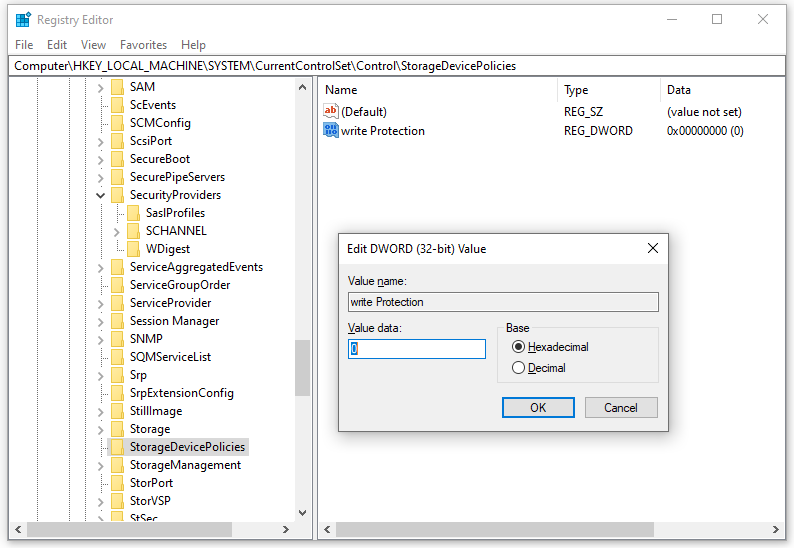
Si la touche StorageDevicePolicies n'existe pas, créez-la manuellement: cliquez avec le bouton droit sur la touche "Control", sélectionnez "New" & gt; "Key," Nommez-le "StorageDevicePolicies", puis créez une nouvelle valeur DWORD (32 bits) nommée "Protection d'écriture" avec une valeur de 0.
Conclusion:
En suivant ces étapes, vous devriez être en mesure de résoudre l'erreur "en lecture seule oui" actuelle "et de retrouver l'accès à votre lecteur USB ou à votre carte SD. N'oubliez pas de toujours sauvegarder vos données avant de tenter de stades de dépannage majeurs.
Ce qui précède est le contenu détaillé de. pour plus d'informations, suivez d'autres articles connexes sur le site Web de PHP en chinois!

Outils d'IA chauds

Undress AI Tool
Images de déshabillage gratuites

Undresser.AI Undress
Application basée sur l'IA pour créer des photos de nu réalistes

AI Clothes Remover
Outil d'IA en ligne pour supprimer les vêtements des photos.

Clothoff.io
Dissolvant de vêtements AI

Video Face Swap
échangez les visages dans n'importe quelle vidéo sans effort grace à notre outil d'échange de visage AI entièrement gratuit?!

Article chaud

Outils chauds

Bloc-notes++7.3.1
éditeur de code facile à utiliser et gratuit

SublimeText3 version chinoise
Version chinoise, très simple à utiliser

Envoyer Studio 13.0.1
Puissant environnement de développement intégré PHP

Dreamweaver CS6
Outils de développement Web visuel

SublimeText3 version Mac
Logiciel d'édition de code au niveau de Dieu (SublimeText3)

Sujets chauds
 Guide: Stellar Blade Enregistrer le fichier Emplacement / enregistrer le fichier perdu / ne pas enregistrer
Jun 17, 2025 pm 08:02 PM
Guide: Stellar Blade Enregistrer le fichier Emplacement / enregistrer le fichier perdu / ne pas enregistrer
Jun 17, 2025 pm 08:02 PM
Stellar Blade Enregistrer l'emplacement du fichier sur Windows PC: où les trouver, comment sauvegarder vos données de jeu, et que faire si les fichiers de sauvegarde sont manquants ou si le jeu n'enregistre pas. Ce guide Minitool fournit des instructions et des solutions détaillées.
 Comment corriger KB5060829 à ne pas installer et d'autres bogues signalés
Jun 30, 2025 pm 08:02 PM
Comment corriger KB5060829 à ne pas installer et d'autres bogues signalés
Jun 30, 2025 pm 08:02 PM
De nombreux utilisateurs ont rencontré des problèmes d'installation et certains problèmes inattendus après avoir appliqué la mise à jour Windows 11 KB5060829. Si vous rencontrez des difficultés similaires, ne paniquez pas. Ce guide Minitool présente les correctifs les plus efficaces pour résoudre KB5060829 pas
 Dune: Awakening Black Screen: Voici un guide de dépannage!
Jun 18, 2025 pm 06:02 PM
Dune: Awakening Black Screen: Voici un guide de dépannage!
Jun 18, 2025 pm 06:02 PM
Vous recherchez de toute urgence des solutions efficaces pour corriger le problème de l'écran noir de Dune: Awakening sur Windows? Vous êtes au bon endroit. Ce guide détaillé de Minitool présente plusieurs méthodes pratiques et fiables pour aborder ce p frustrant
 Impossible de corriger la mise à jour KB5060999 Ne pas installer sur Windows 11?
Jun 23, 2025 pm 08:03 PM
Impossible de corriger la mise à jour KB5060999 Ne pas installer sur Windows 11?
Jun 23, 2025 pm 08:03 PM
KB5060999 Quels sont les contenus de mise à jour de Windows 11 23h2? Comment télécharger? Que faire si la mise à jour échoue? Cet article sera décrit en détail et fournit une solution à la défaillance de l'installation de KB5060999. Navigation rapide: - Windows 11 23H2 KB5060999 Contenu mis à jour - KB5060999 Raison de l'échec de l'installation - résoudre le problème que KB506099 ne peut pas être installé - Résumé de Windows 11 23H2 KB5060999 Mise à jour KB5060999 est une mise à jour de sécurité cumulative pour Windows 11 publié par Microsoft le 10 juin 2025
 Spotlight sur Windows 10 KB5061087 et corrects pour ne pas installer
Jun 30, 2025 pm 08:03 PM
Spotlight sur Windows 10 KB5061087 et corrects pour ne pas installer
Jun 30, 2025 pm 08:03 PM
Microsoft a publié Windows 10 KB5061087 pour 22H2 pour résoudre certains problèmes. à partir de cet article sur Minitool, apprenez à installer cette mise à jour facultative de prévisualisation sur votre PC. De plus, vous pouvez savoir quoi faire si KB5061087 ne parvient pas à s'installer via Windows Update.quick Na
 Correction de la lame stellaire s'écraser / ne pas être lancé avec ces correctifs fra?ches
Jun 18, 2025 pm 10:02 PM
Correction de la lame stellaire s'écraser / ne pas être lancé avec ces correctifs fra?ches
Jun 18, 2025 pm 10:02 PM
La lame stellaire s'écrase-t-elle ou ne parvient-elle pas à lancer sur votre PC? Ne t'inquiète pas. Ce guide du logiciel Minitool vous fournit quelques solutions efficaces pour vous aider à résoudre le problème et à faire fonctionner le jeu.
 Windows Security est vide ou ne montre pas les options
Jul 07, 2025 am 02:40 AM
Windows Security est vide ou ne montre pas les options
Jul 07, 2025 am 02:40 AM
Lorsque le Windows Security Center est vide ou que la fonction est manquante, vous pouvez suivre les étapes suivantes pour vérifier: 1. Confirmez si la version système prend en charge les fonctions complètes, certaines fonctions de l'édition domestique sont limitées et que l'édition professionnelle et ci-dessus sont plus complètes; 2. Redémarrez le service SecurityHealthService pour vous assurer que son type de démarrage est défini sur automatique; 3. Vérifiez et désinstallez le logiciel de sécurité tiers qui peut être confronté; 4. Exécutez les commandes SFC / Scanow et DISM pour réparer les fichiers système; 5. Essayez de réinitialiser ou de réinstaller l'application Windows Security Center et de contacter la prise en charge de Microsoft si nécessaire.
 Le contr?leur d'éveil des dunes ne fonctionne pas? Voici quelques correctifs
Jun 19, 2025 pm 08:01 PM
Le contr?leur d'éveil des dunes ne fonctionne pas? Voici quelques correctifs
Jun 19, 2025 pm 08:01 PM
Que devez-vous faire si le contr?leur d'éveil Dune ne fonctionne pas? Qu'est-ce qui cause ce problème? Cet article Minitool fournit une explication complète et vous guide en résolvant ce problème frustrant.






